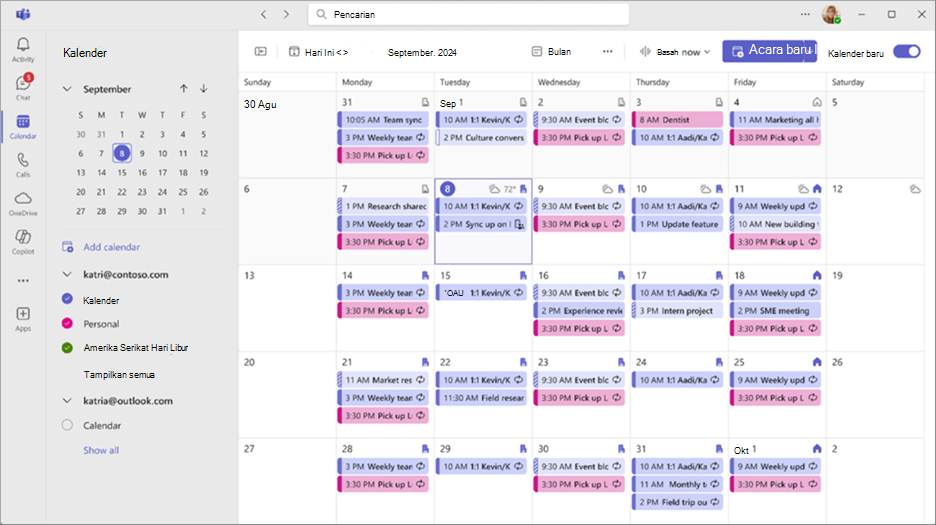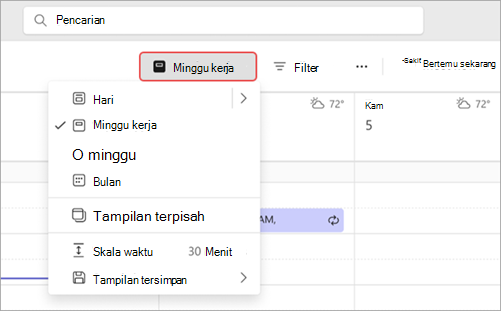Mulai menggunakan kalender baru di Microsoft Teams
Catatan: Pengalaman berikut ini hanya tersedia di kalender Teams yang baru.
Mulai gunakan kalender baru di Microsoft Teams untuk penjadwalan yang lebih efisien, tampilan kalender yang dapat dikustomisasi, dan banyak lagi.
Di artikel ini
Mulai menggunakan kalender baru
Pengalaman kalender baru akan tersedia secara default. Pilih
Ingin beralih kembali ke kalender klasik? Di sudut kanan atas, atau di Opsi lainnya
Mengubah tampilan kalender Anda
Kalender Teams Anda akan menampilkan jadwal minggu kerja secara default, tetapi Anda dapat memilih untuk menampilkan jadwal selama seminggu atau hari tertentu saja. Pilih tampilan anda saat ini di bagian atas kalender anda untuk memilih tampilan yang berbeda.
Anda juga bisa:
-
Buka panel kiri untuk melihat tampilan bulan mini, menampilkan kalender orang lain, membuat grup kalender, dan lainnya.
-
Ubah skala waktu untuk menyesuaikan ruang untuk detail rapat.
-
Simpan tampilan kalender untuk mengakses tata letak tertentu nanti.
-
Pilih Filter untuk mengkustomisasi tipe acara yang muncul di kalender Anda.
-
Pilih Opsi lainnya
Untuk mempelajari selengkapnya, lihat Mengustomisasi kalender Anda di Microsoft Teams.
Catatan: Tampilan Agenda tidak didukung di kalender baru. Alternatifnya, coba tampilan Bulan atau beralih kembali ke kalender klasik untuk tampilan Agenda .
Menampilkan kalender lain
Di kalender baru, tampilkan beberapa kalender sekaligus untuk perencanaan acara dan koordinasi yang mulus. Lihat kalender, kalender orang lain yang menyoroti hari ulang tahun atau hari libur, dan banyak lagi.
-
Di sudut kiri atas, pilih Perlihatkan panel navigasi
-
Di bawah Kalender saya, buat dan pilih grup kalender untuk memunculkan tampilan kalender tertentu dengan cepat nanti.
-
Beralih antara tampilan terpisah dan gabungan untuk melihat kalender lain secara berdampingan atau terintegrasi menjadi satu.
Untuk mempelajari selengkapnya, lihat Menampilkan kalender lain di Microsoft Teams.
Menjadwalkan dan memulai rapat dan acara
Jadwalkan rapat dan acara semua tipe dari kalender baru dengan mudah.
Untuk menjadwalkan rapat atau acara baru:
-
Pilih
-
Pilih Acara baru atau cuplikan waktu di kalender Anda.
-
Pilih panah turun bawah di samping Acara baru untuk memilih dari berbagai tipe templat acara. Pilih Tampilkan semua untuk melihat semua tipe acara beserta detailnya.
-
-
Pilih Asisten Penjadwalan untuk menemukan waktu yang paling sesuai untuk semua orang.
-
Masukkan detail rapat atau acara.
-
Pilih Simpan.
Untuk bergabung dalam rapat atau acara:
-
Pilih
-
Pilih rapat atau acara.
-
Pilih Ikut.
Untuk mempelajari selengkapnya tentang bergabung dalam rapat Teams, lihat Bergabung dalam rapat di Microsoft Teams.
Di kalender Teams baru:
-
Mengkategorikan rapat untuk memudahkan organisasi.
-
Tambahkan label sensitivitas atau buat acara dan rapat privat untuk perlindungan tambahan.
-
Mulai rapat Teams instan dengan memilih Rapat sekarang. Pilih panah turun bawah di samping Rapat sekarang untuk Bergabung dengan ID.
Menemukan tempat yang tepat untuk bertemu
Saat memilih ruang atau lokasi rapat, Anda akan melihat detail selengkapnya tentang ruang yang tersedia, seperti kapasitas dan spesifikasi teknis. Anda juga akan melihat opsi untuk Menelusuri dengan Places Finder.
Untuk mempelajari selengkapnya, lihat Mulai menggunakan Microsoft Places.
Mencetak kalender Anda
Cetak kalender Anda untuk mendistribusikan salinan fisik atau menyimpannya secara langsung untuk markup dan akses yang mudah.
Untuk mempelajari selengkapnya, lihat Berbagi kalender Anda di Microsoft Teams.
Mengakses detail rapat sebelumnya dengan cepat
Buka langsung ke rekap rapat, obrolan, dan detail lainnya di kalender Teams yang baru.
Untuk mengakses:
-
Pilih
-
Memilih rapat yang direkam sebelumnya.
-
Pilih Tampilkan rekap untuk menampilkan rekap rapat.
-
Pilih Obrolan
Untuk mempelajari selengkapnya tentang rekap di Teams, lihat Rekap rapat di Microsoft Teams.